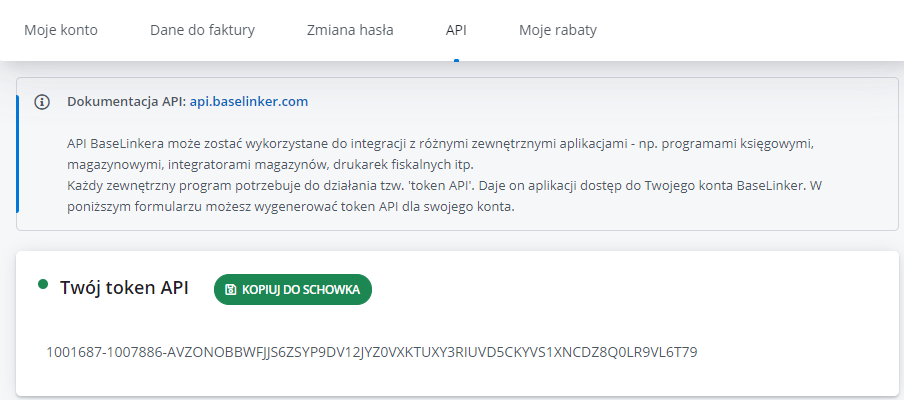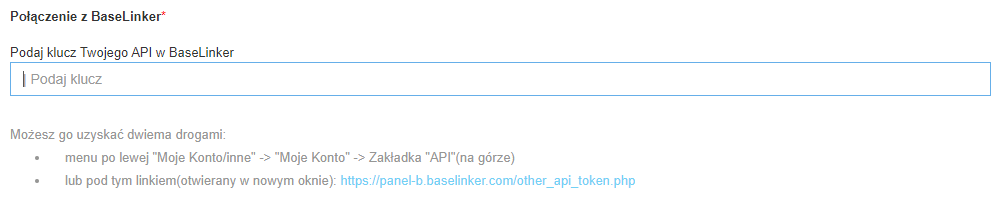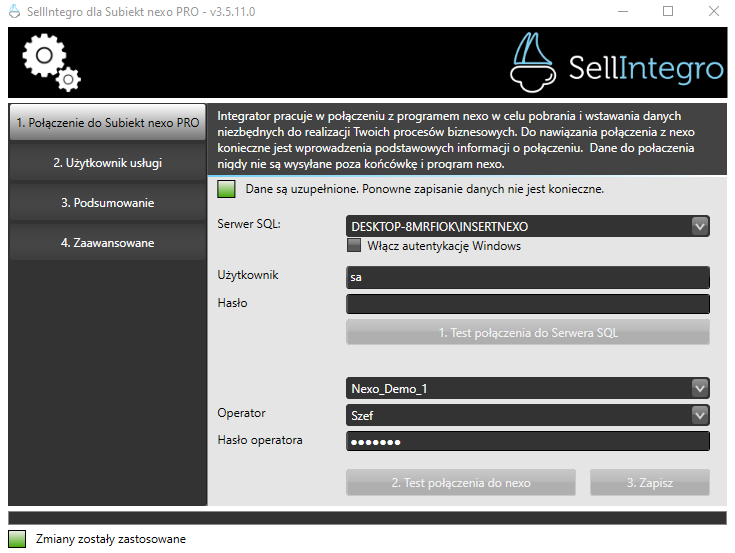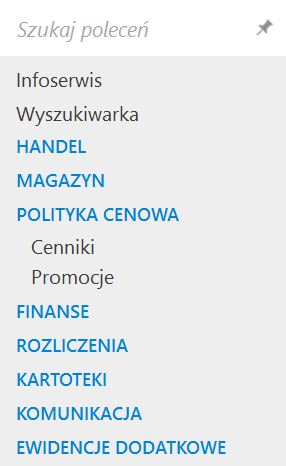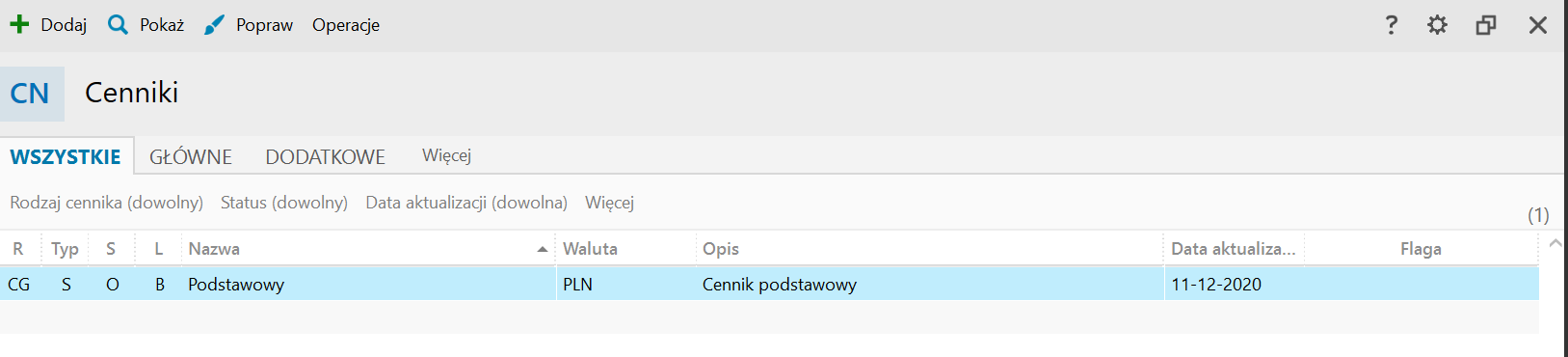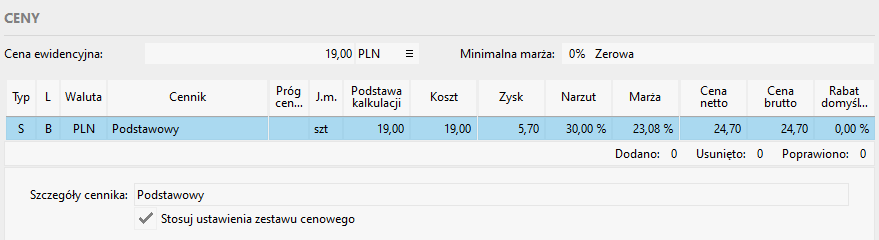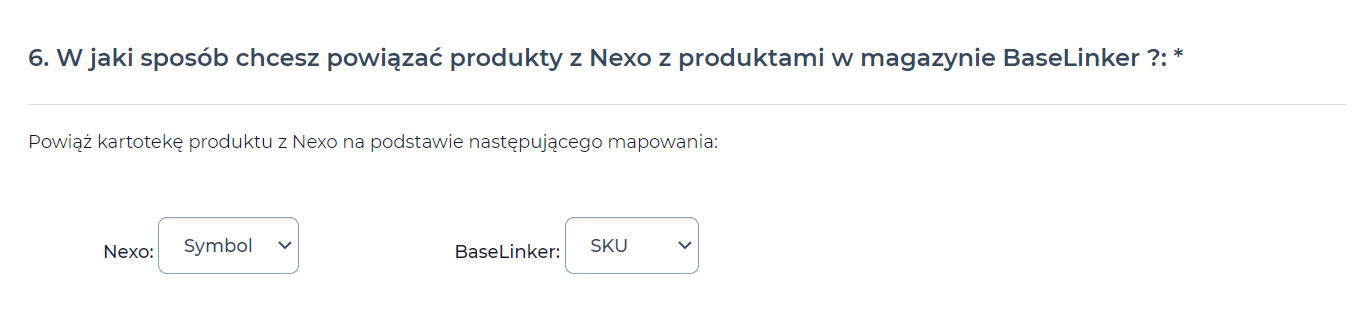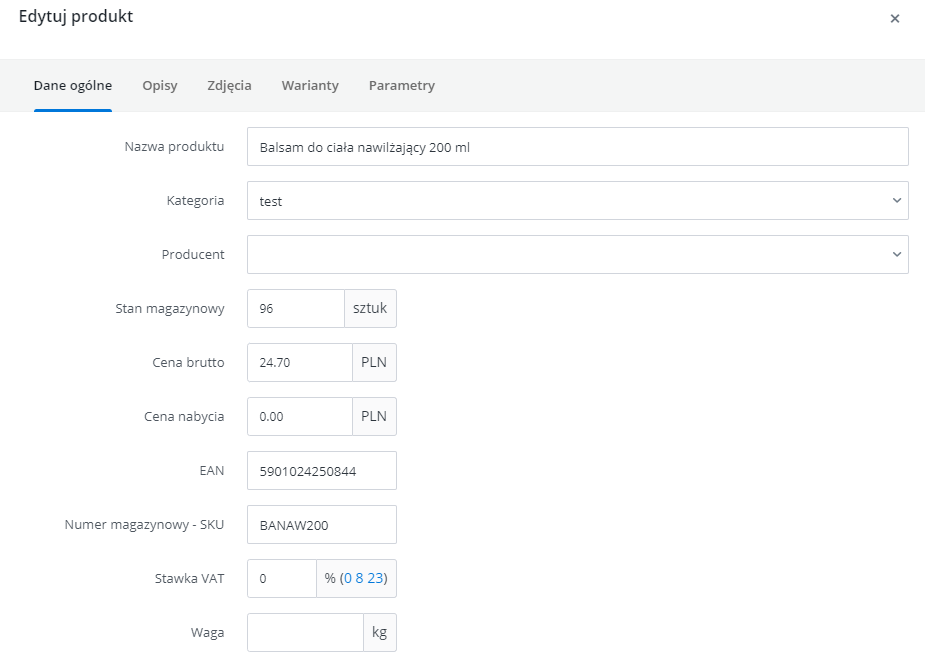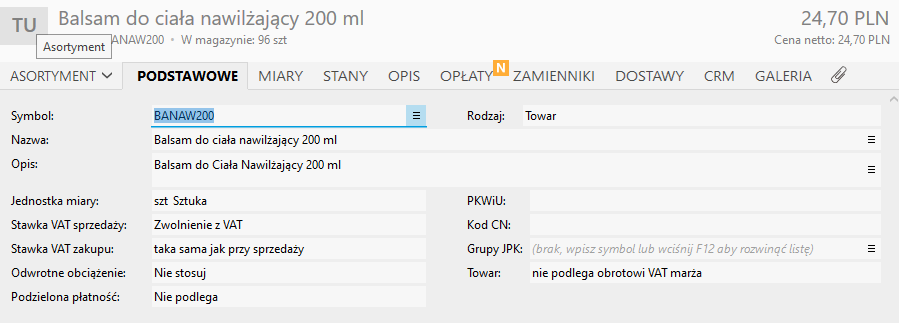- PRZESYŁANIE PRODUKTÓW Z BASELINKER DO SUBIEKT NEXO PRO
- Czy chcesz, żeby integracja uruchamiała się automatycznie?
- Połączenie z Baselinker
- Połączenie z Nexo
- Podaj nazwę cennika w Nexo
- W jaki sposób chcesz powiązać produkty z Nexo z produktami w magazynie BaseLinker ?
PRZESYŁANIE PRODUKTÓW Z BASELINKER DO SUBIEKT NEXO PRO
Integracja umożliwia przesyłanie produktów z magazynu BaseLinker do systemu Subiekt nexo PRO oraz wybieranie sposobu powiązania produktów w magazynie BaseLinker z produktami w Subiekt nexo PRO.
Kod wtyczki
BLK_CAI_COM_PRD_NXO_100
Wymagania
- Dostęp do serwera SQL z bazą danych systemu Subiekt nexo PRO
- Wolna licencja Sfery Subiekta w czasie rejestracji
- Zainstalowany EndPoint
- Stały dostęp do internetu
- Poprawna konfiguracja scenariusza
- Konto BaseLinker
Minimalne wymagania sprzętowe
- Komputer z procesorem Core2Duo (lub nowszym)
- 4GB pamięci operacyjnej RAM
- system operacyjny Windows 8, Windows 8.1, Windows 10, Windows Server 2012, Windows Server 2012 R2, Windows Server 2016, Windows Server 2019
- system obsługi baz danych Microsoft SQL Server 2008 R2, 2012, 2014, 2016, 2017 – bezpłatna wersja Microsoft SQL Server 2017 (lub 2014 dla systemów starszych niż Windows 8) dostarczana jest wraz z systemem.
Pytania ze scenariusza
Czy chcesz, żeby integracja uruchamiała się automatycznie?
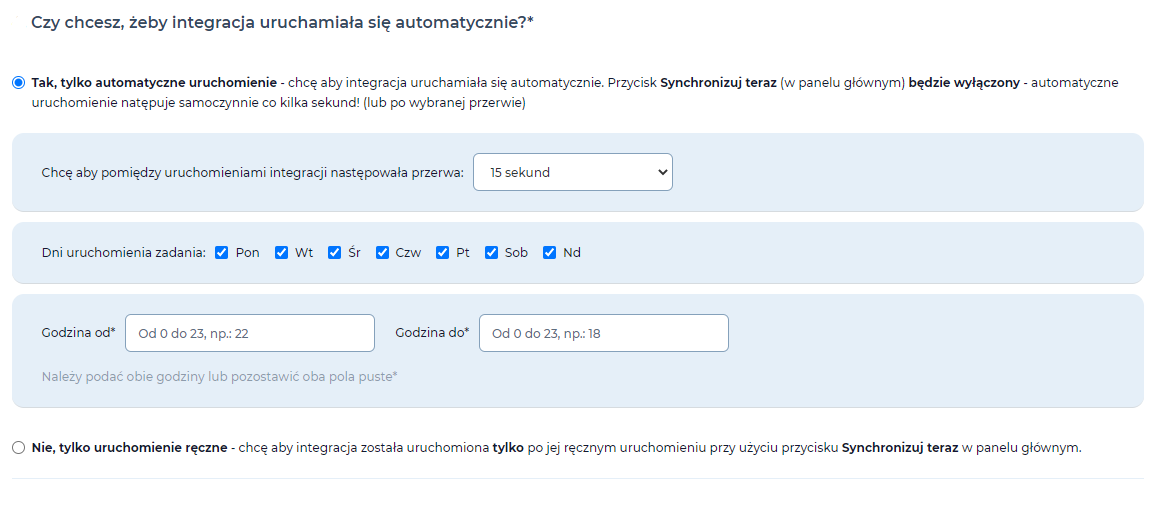
Funkcja pozwala nam na ustawienie trybu pracy integracji.
Uruchomienie automatyczne umożliwia ustawienie:
- przedziału czasowego pomiędzy zakończeniem a ponownym uruchomieniem integracji,
- dni działania integracji (np. tylko dni robocze),
- (opcjonalnie) godziny uruchomienia integracji (np. w godzinach pracy 7 – 15).
Uruchomienie ręczne integracji:
Uruchomienie ręczne integracji (VER_RTM_v100.0)
Połączenie z Baselinker
W tym miejscu należy wprowadzić klucz API z konta BaseLinker, w celu skopiowania tokenu przechodzimy: Moje konto -> API
Pobranie tokenu API z BaseLinker (20.01.2021)
Następnie kopiujemy do pola w scenariuszu konfiguracyjnym
Połączenie z API BaseLinkera (VER_RTM_v100.0)
Połączenie z Nexo
W tej integracji nie podajemy danych połączeniowych do bazy oraz programu Subiekt Nexo Pro w scenariuszu, tak jak to odbywa się w innych wtyczkach. Wymagane dane należy podać w integratorze.
Widok EndPoint w wersji 3.5.11.0
Podaj nazwę cennika w Nexo
Funkcja umożliwia określenie rodzaju cennika produktu, do którego ma zostać wpisana cena z Baselinkera
Zastosowanie
Z tej funkcjonalności korzystają firmy, które:
- posiadają magazyn jedynie w Baselinkerze i potrzebują przenieść produkty do systemu ERP
Konfiguracja scenariusza
W celu sprawdzenia jakie cenniki mamy dostępne w Subiekt Nexo Pro, po uruchomieniu programu należy przejść do wyszukiwarki po lewej stronie następnie wyszukać “Cenniki” ewentualnie wyszukać dane pole w Polityce Cenowej.
Mijesce gdzie wyszukamy listę dostępnych cenników (NexoPro ver. 33.0.0.4155)
Otworzy się zakładka w której będą zawarte dostępne cenniki. Do integracji należy wprowadzić Nazwę wybranego cennika.
Zakładka z dostępnymi Cennikami (NexoPro ver. 33.0.0.4155)
Wynik działania
Po synchronizacji i utworzeniu produktu w Subiekt Nexo Pro, cena z Baselinkera zostanie wpisana do odpowiedniego Cennika produktu.
Widok z karty produktu jaki cennik wykorzystujemy (NexoPro ver. 33.0.0.4155)
Rozwiązywanie problemów
W momencie błędnie podanej nazwy cennika, synchronizacja zakończy się niepowodzeniem. Należy zweryfikować poprawność wprowadzonej nazwy.
W jaki sposób chcesz powiązać produkty z Nexo z produktami w magazynie BaseLinker ?
Funkcja ta określa w jaki sposób będą powiązane produkty z Subiekt Nexo Pro z produktami w magazynie BaseLinker.
Konfiguracja scenariusza
W scenariuszu mamy możliwość mapowania produktów. Mapowanie produktów może być ustawione w różnych kombinacjach (Symbol-SKU/ Podstawowy Kod kreskowy-EAN/ Symbol-EAN) ważne, żeby wartości tych pól były jednakowe w obu systemach.
Przykładowe mapowanie pomiędzy BaseLinker a Subiekt Nexo Pro (VER_RTM_v100.0)
Wynik działania
Produkty zostaną przesłane z magazynu Baselinker do Subiekt Nexo Pro. W przypadku poprawnie ustawionego mapowania produkty nie zostaną powielone w systemie ERP, oraz integracja doda tylko te produkty, które nie są widnieją w Subiekt Nexo Pro.
Rozwiązywanie problemów
W sytuacji kiedy produkt nie został dodany do Subiekta Nexo Pro, należy zweryfikować czy po stronie Baselinkera ma wprowadony numer SKU - jest to warunek utworzenia produktu w systemie docelowym.
Brak mapowania produktów należy weryfikować czy wartości po których sprawdzamy produkt są identyczne po obu stronach. W tym celu przechodzimy do kartoteki towaru w Subiekt Nexo Pro (Kartoteki -> Asortyment), oraz po stronie Baselinker (Magazyn Baselinker -> Produkty), następnie porównujemy mapowane wartości.
Kartoteka produktu w Baselinker (17.03.2021)
Kartoteka produktu z Subiekt Nexo Pro (NexoPro ver. 33.0.0.4155)